Cara menambahkan lokasi di maps – Pernahkah Anda menemukan tempat keren, restoran lezat, atau toko unik yang ingin Anda bagikan dengan teman? Atau mungkin Anda ingin membantu orang lain menemukan lokasi penting di sekitar Anda? Nah, Google Maps hadir untuk membantu Anda! Dengan fitur yang mudah digunakan, Anda bisa menambahkan lokasi baru di Google Maps, baik melalui aplikasi seluler maupun situs web.
Dari menambahkan tempat usaha hingga berbagi lokasi pribadi, Google Maps memberikan Anda kontrol penuh untuk mengelola informasi lokasi Anda. Dengan panduan ini, Anda akan mempelajari cara menambahkan lokasi di Google Maps dengan mudah, lengkap dengan tips dan trik untuk membuat entri Anda lebih efektif dan bermanfaat.
Cara Menambahkan Lokasi di Google Maps
Google Maps adalah alat yang luar biasa untuk menjelajahi dunia dan menemukan tempat-tempat baru. Tapi bagaimana jika kamu menemukan tempat baru yang belum ada di Google Maps? Tenang, kamu bisa menambahkannya sendiri! Kamu bisa menambahkan lokasi baru di Google Maps melalui aplikasi seluler atau situs web, dan prosesnya cukup mudah. Yuk, simak langkah-langkahnya!
Nggak usah bingung lagi mau nonton pertandingan Carabao Cup dini hari nanti! Cukup buka aplikasi Maps, cari stadionnya, dan tambahkan ke “Daftar Tempatku”. Nah, biar nggak kelewatan momen seru, cek aja jadwal lengkapnya di Jadwal Carabao Cup Dini Hari Nanti: Tim-tim Besar Main. Selesai nonton, jangan lupa hapus lokasi stadion dari “Daftar Tempatku” biar nggak bingung lagi saat cari tempat makan enak di sekitar rumah!
Menambahkan Lokasi di Google Maps melalui Aplikasi Seluler, Cara menambahkan lokasi di maps
Untuk menambahkan lokasi baru di Google Maps melalui aplikasi seluler, ikuti langkah-langkah berikut:
- Buka aplikasi Google Maps di perangkat seluler kamu.
- Cari lokasi yang ingin kamu tambahkan.
- Jika lokasi yang kamu cari tidak muncul, ketuk ikon “Tambahkan lokasi yang hilang” yang terlihat seperti tanda plus (+) di bagian bawah layar.
- Pilih jenis lokasi yang ingin kamu tambahkan, misalnya restoran, toko, atau tempat wisata.
- Masukkan nama lokasi dan alamat yang benar.
- Jika kamu ingin menambahkan informasi tambahan seperti nomor telepon atau situs web, kamu bisa melakukannya di bagian “Detail”.
- Terakhir, ketuk tombol “Kirim” untuk menyelesaikan proses penambahan lokasi.
Kamu juga bisa menambahkan lokasi baru dengan mengetuk dan menahan lokasi di peta. Setelah itu, akan muncul pilihan untuk menambahkan lokasi baru. Kamu bisa menambahkan lokasi baru dengan mengetuk dan menahan lokasi di peta. Setelah itu, akan muncul pilihan untuk menambahkan lokasi baru.
Mau jalan-jalan tapi bingung cari tempat? Tenang, gampang banget kok nambahin lokasi di Maps! Tinggal klik tanda plus, ketik nama tempatnya, dan taraaa! Lokasi udah tersimpan. Nah, ngomongin lokasi, inget ga sih Najwa Shihab yang beberapa waktu lalu sindir Jokowi di acara “Mata Najwa” dengan kalimat “Mantan presiden nebeng” yang bikin heboh jagat maya ? Seru kan! Jadi, kalau udah nemu tempat seru, jangan lupa tambahin ke Maps biar ga lupa dan bisa dikunjungi lagi kapan aja!
Menambahkan Lokasi di Google Maps melalui Situs Web
Untuk menambahkan lokasi baru di Google Maps melalui situs web, ikuti langkah-langkah berikut:
- Buka situs web Google Maps di browser kamu.
- Cari lokasi yang ingin kamu tambahkan.
- Jika lokasi yang kamu cari tidak muncul, klik ikon “Tambahkan lokasi yang hilang” yang terlihat seperti tanda plus (+) di bagian bawah layar.
- Pilih jenis lokasi yang ingin kamu tambahkan, misalnya restoran, toko, atau tempat wisata.
- Masukkan nama lokasi dan alamat yang benar.
- Jika kamu ingin menambahkan informasi tambahan seperti nomor telepon atau situs web, kamu bisa melakukannya di bagian “Detail”.
- Terakhir, klik tombol “Kirim” untuk menyelesaikan proses penambahan lokasi.
Kamu juga bisa menambahkan lokasi baru dengan mengklik kanan pada lokasi di peta. Setelah itu, akan muncul pilihan untuk menambahkan lokasi baru.
Nah, kamu lagi pengen jalan-jalan ke tempat baru nih? Gampang banget! Cukup buka aplikasi Maps, klik tombol “Tambahkan lokasi”, dan voila! Kamu bisa langsung ngasih nama, alamat, bahkan foto tempat tersebut. Tapi, tau nggak sih, di luar sana ada banyak banget cerita menarik yang bisa kita temukan, kayak berita tentang Maruarar Sirait yang menyebut Aguan, Bos Agung Sedayu Group terlibat dalam suatu kasus.
Wow, seru banget kan? Setelah selesai menjelajahi dunia berita, jangan lupa, tambahkan lokasi-lokasi baru di Maps kamu. Siapa tahu, suatu saat kamu bisa berkunjung ke tempat-tempat tersebut dan menemukan cerita-cerita seru lainnya!
Perbedaan Menambahkan Lokasi melalui Aplikasi Seluler dan Situs Web
| Fitur | Aplikasi Seluler | Situs Web |
|---|---|---|
| Antarmuka | Lebih sederhana dan intuitif, dengan tombol-tombol yang mudah diakses. | Lebih kompleks, dengan lebih banyak pilihan dan menu. |
| Penggunaan GPS | Dapat memanfaatkan GPS untuk menentukan lokasi dengan lebih akurat. | Tidak dapat memanfaatkan GPS. |
| Penambahan Foto | Memungkinkan pengguna untuk menambahkan foto langsung dari galeri perangkat seluler. | Memungkinkan pengguna untuk menambahkan foto dari komputer mereka. |
Menambahkan Lokasi di Google Maps melalui Komputer Desktop
Untuk menambahkan lokasi baru di Google Maps melalui komputer desktop, ikuti langkah-langkah berikut:
- Buka situs web Google Maps di browser kamu.
- Cari lokasi yang ingin kamu tambahkan.
- Jika lokasi yang kamu cari tidak muncul, klik ikon “Tambahkan lokasi yang hilang” yang terlihat seperti tanda plus (+) di bagian bawah layar.
- Pilih jenis lokasi yang ingin kamu tambahkan, misalnya restoran, toko, atau tempat wisata.
- Masukkan nama lokasi dan alamat yang benar.
- Jika kamu ingin menambahkan informasi tambahan seperti nomor telepon atau situs web, kamu bisa melakukannya di bagian “Detail”.
- Terakhir, klik tombol “Kirim” untuk menyelesaikan proses penambahan lokasi.
Kamu juga bisa menambahkan lokasi baru dengan mengklik kanan pada lokasi di peta. Setelah itu, akan muncul pilihan untuk menambahkan lokasi baru.
Jenis Lokasi yang Dapat Ditambahkan
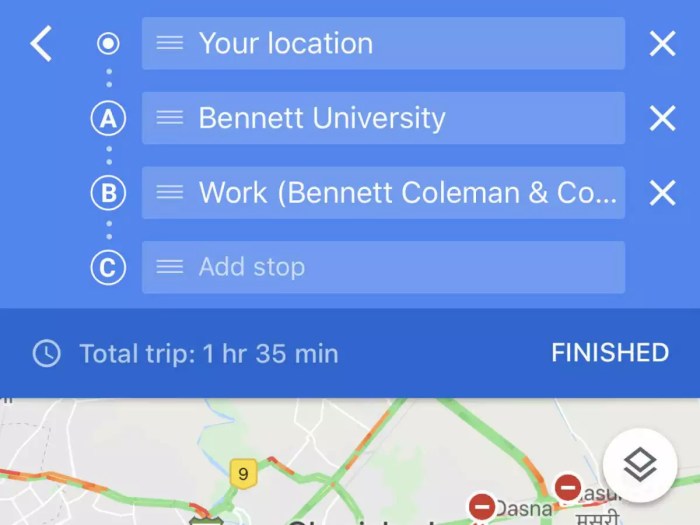
Google Maps, peta digital yang membantu kita menjelajahi dunia, tidak hanya menyimpan informasi tentang jalan, tempat wisata, dan restoran. Kamu juga bisa menambahkan lokasi sendiri, baik itu tempat usaha, landmark, tempat wisata, atau bahkan tempat pribadi yang kamu ingin simpan. Yuk, kita telusuri berbagai jenis lokasi yang bisa kamu tambahkan!
Lokasi Publik
Lokasi publik adalah lokasi yang dapat diakses oleh semua orang, seperti tempat usaha, landmark, dan tempat wisata. Lokasi publik ini bisa membantu orang lain menemukan tempat-tempat yang menarik, berguna, atau penting.
Bingung mau cari jalan ke tempat baru? Tenang, menambahkan lokasi di Maps gampang banget! Cukup klik tombol “Tambahkan Lokasi” di aplikasi Maps, lalu masukkan nama tempat atau alamatnya. Tapi sebelum itu, yuk kita intip dulu hasil pertandingan Serie A! Hasil Serie A: Cagliari 0-2 Bologna, Rossoblu Raih Kemenangan di , sebuah pertandingan seru yang bikin kamu makin semangat untuk menjelajahi dunia! Nah, setelah puas baca berita, sekarang kamu bisa langsung tambahkan lokasi stadion Cagliari atau Bologna ke Maps untuk merencanakan perjalananmu ke sana!
- Tempat Usaha: Toko, restoran, kafe, bengkel, kantor, sekolah, dan berbagai jenis usaha lainnya.
- Landmark: Monumen, patung, bangunan bersejarah, dan tempat-tempat yang memiliki nilai historis atau budaya.
- Tempat Wisata: Taman, pantai, museum, kebun binatang, dan tempat-tempat menarik lainnya yang sering dikunjungi wisatawan.
- Fasilitas Umum: Rumah sakit, kantor polisi, kantor pos, dan fasilitas umum lainnya yang penting bagi masyarakat.
- Tempat Ibadah: Masjid, gereja, pura, kuil, dan tempat ibadah lainnya.
Lokasi Pribadi
Tidak hanya lokasi publik, kamu juga bisa menambahkan lokasi pribadi di Google Maps. Lokasi pribadi ini hanya dapat diakses oleh kamu dan orang-orang yang kamu izinkan. Lokasi pribadi bisa berupa rumah, apartemen, tempat parkir, atau tempat-tempat lain yang bersifat pribadi.
Untuk menambahkan lokasi pribadi, kamu bisa mengikuti langkah-langkah berikut:
- Buka aplikasi Google Maps.
- Ketuk tombol “Tambahkan tempat” atau “Tambah lokasi” di bagian bawah layar.
- Cari tempat yang ingin kamu tambahkan.
- Ketuk tombol “Simpan” atau “Tambahkan ke daftar” untuk menyimpan lokasi.
- Untuk menyembunyikan lokasi pribadi dari publik, kamu bisa memilih opsi “Pribadi” atau “Hanya untuk saya” saat menyimpan lokasi.
Informasi yang Diperlukan Saat Menambahkan Lokasi: Cara Menambahkan Lokasi Di Maps
Nah, setelah kamu berhasil masuk ke Google Maps dan siap menambahkan lokasi baru, saatnya kita bahas informasi penting apa saja yang perlu kamu siapkan. Bayangkan, kamu sedang membuat peta harta karun, tapi kamu lupa menuliskan petunjuknya! Sama seperti itu, Google Maps butuh informasi lengkap agar bisa menampilkan lokasi kamu dengan jelas dan akurat.
Informasi Wajib dan Tambahan
Menambahkan lokasi baru di Google Maps seperti membuat profil untuk tempat tersebut. Ada informasi dasar yang wajib kamu isi, seperti nama dan alamat. Tapi, kamu juga bisa menambahkan informasi tambahan untuk memperkaya profil tempat tersebut, lho!
| Informasi Wajib | Informasi Tambahan |
|---|---|
| Nama tempat | Nomor telepon |
| Alamat lengkap | Situs web |
| Kategori tempat | Jam operasional |
| Lokasi di peta | Deskripsi tempat |
Contoh Pengisian Informasi Lokasi
Yuk, kita lihat contoh cara mengisi informasi lokasi dengan benar dan detail. Bayangkan kamu ingin menambahkan lokasi restoran baru bernama “Warung Makan Mbak Yati” di Google Maps. Berikut langkah-langkahnya:
- Nama: Warung Makan Mbak Yati
- Alamat: Jalan Mawar No. 12, Kelurahan Kebon Jeruk, Jakarta Barat
- Kategori: Restoran, Warung Makan
- Lokasi di peta: Pastikan kamu menandai lokasi restoran di peta dengan tepat. Kamu bisa menggunakan fitur “Tandai lokasi” di Google Maps.
- Deskripsi: “Warung Makan Mbak Yati menawarkan menu masakan rumahan yang lezat dan terjangkau. Menu andalan kami adalah ayam goreng kremes dan sayur sop. Kami juga menyediakan tempat makan yang nyaman dan bersih.”
- Informasi Kontak: Nomor telepon: (021) 555-1234, Email: [email protected]
Pentingnya Akurasi Informasi
Informasi yang akurat dan lengkap sangat penting dalam Google Maps. Bayangkan, kamu sedang mencari tempat makan di Google Maps dan menemukan informasi yang salah, seperti alamat yang tidak benar atau jam operasional yang tidak akurat. Tentu kamu akan merasa kecewa, bukan?
Contohnya, jika kamu menambahkan lokasi toko yang tutup, namun tidak mencantumkan informasi tersebut di Google Maps, orang lain mungkin akan datang ke toko tersebut dan kecewa karena toko tersebut tutup. Selain itu, informasi yang tidak akurat juga bisa menyebabkan kebingungan dan kesalahan arah.
Oleh karena itu, pastikan kamu memberikan informasi yang benar dan detail saat menambahkan lokasi baru di Google Maps. Ingat, Google Maps adalah platform yang bermanfaat untuk membantu orang menemukan tempat yang mereka butuhkan. Jadi, yuk, kita bersama-sama menjaga akurasi informasi di Google Maps!
Tips Menambahkan Lokasi yang Efektif
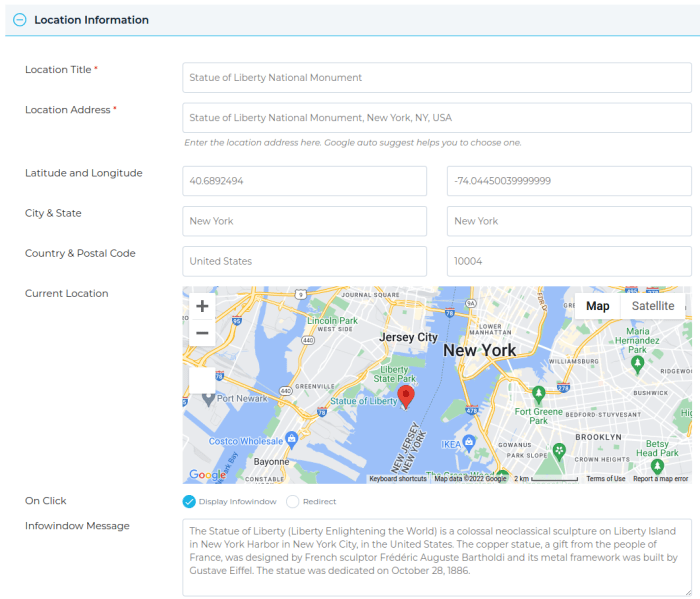
Setelah kamu menambahkan lokasi di Google Maps, saatnya untuk membuatnya menarik dan mudah ditemukan! Bayangkan kamu sedang mencari toko kue favorit, dan menemukannya di Google Maps. Tapi, deskripsinya hanya “Toko Kue”. Hmm, kurang menarik, kan? Nah, di sinilah tips menambahkan lokasi yang efektif berperan penting.
Gunakan Bahasa yang Menarik dan Deskriptif
Buatlah deskripsi lokasi yang menarik perhatian. Gunakan bahasa yang mudah dipahami dan menggambarkan suasana lokasi. Misalnya, alih-alih “Toko Kue”, kamu bisa menulis “Toko Kue dengan Kue Tart yang Lezat dan Beragam Pilihan Roti”.
Tambahkan Foto dan Video
Gambar berbicara lebih dari seribu kata! Unggah foto-foto lokasi yang menarik dan berkualitas tinggi. Misalnya, foto interior toko yang nyaman, display kue yang menggoda, atau suasana ramai pengunjung. Video singkat juga bisa menjadi pilihan untuk menunjukkan suasana lokasi dan aktivitas yang ada di dalamnya.
Lengkapkan Informasi Kontak
Jangan lupa untuk menyertakan informasi kontak yang lengkap, seperti nomor telepon, alamat email, dan situs web. Pastikan informasi ini akurat dan mudah diakses.
Informasi Tambahan untuk Meningkatkan Visibilitas
Informasi tambahan seperti jam buka tutup, situs web, dan akun media sosial akan membuat lokasi lebih mudah ditemukan dan diakses.
- Jam Buka Tutup: Pastikan informasi jam buka tutup akurat dan terbaru. Ini membantu pengunjung mengetahui kapan lokasi tersebut buka dan tutup.
- Situs Web: Tautkan situs web lokasi ke Google Maps. Ini memungkinkan pengunjung untuk mengetahui lebih lanjut tentang lokasi, seperti menu, layanan, dan promosi.
- Akun Media Sosial: Tautkan akun media sosial lokasi ke Google Maps. Ini memungkinkan pengunjung untuk mengikuti perkembangan terbaru, melihat foto dan video, dan terhubung dengan lokasi.
Tingkatkan Akurasi dan Relevansi Informasi
Akurasi dan relevansi informasi sangat penting untuk membuat lokasi mudah ditemukan dan dipercaya.
- Informasi yang Akurat: Pastikan semua informasi yang kamu masukkan, seperti alamat, jam buka tutup, dan nomor telepon, akurat dan terbaru.
- Kategori yang Tepat: Pilih kategori yang tepat untuk lokasi kamu. Ini membantu Google Maps mengklasifikasikan lokasi dan menampilkannya kepada pengguna yang tepat.
- Tag yang Relevan: Tambahkan tag yang relevan dengan lokasi kamu. Misalnya, jika kamu menambahkan toko kue, tag yang relevan bisa “kue ulang tahun”, “kue tart”, “kue kering”, dan sebagainya.
Gunakan Aplikasi Pihak Ketiga
Ada beberapa aplikasi pihak ketiga yang dapat membantu kamu menambahkan lokasi di Google Maps dengan lebih mudah.
- Google My Business: Aplikasi ini memungkinkan kamu untuk mengelola informasi bisnis di Google Maps, termasuk menambahkan foto, video, dan informasi kontak.
- Yelp: Aplikasi ini memungkinkan kamu untuk menambahkan bisnis ke Yelp dan Google Maps.
- Foursquare: Aplikasi ini memungkinkan kamu untuk menambahkan lokasi dan memberikan informasi tentang tempat tersebut.
